 Primeira página > Tutorial de software > Como limpar a RAM do iPhone e o que acontece quando você faz isso
Primeira página > Tutorial de software > Como limpar a RAM do iPhone e o que acontece quando você faz isso
Como limpar a RAM do iPhone e o que acontece quando você faz isso
Ao usar smartphones, falhas e travamentos ocasionais tornam-se parte do processo. No entanto, o problema começa quando a frequência destes problemas aumenta. Quando isso acontecer, considere limpar a RAM do seu iPhone.
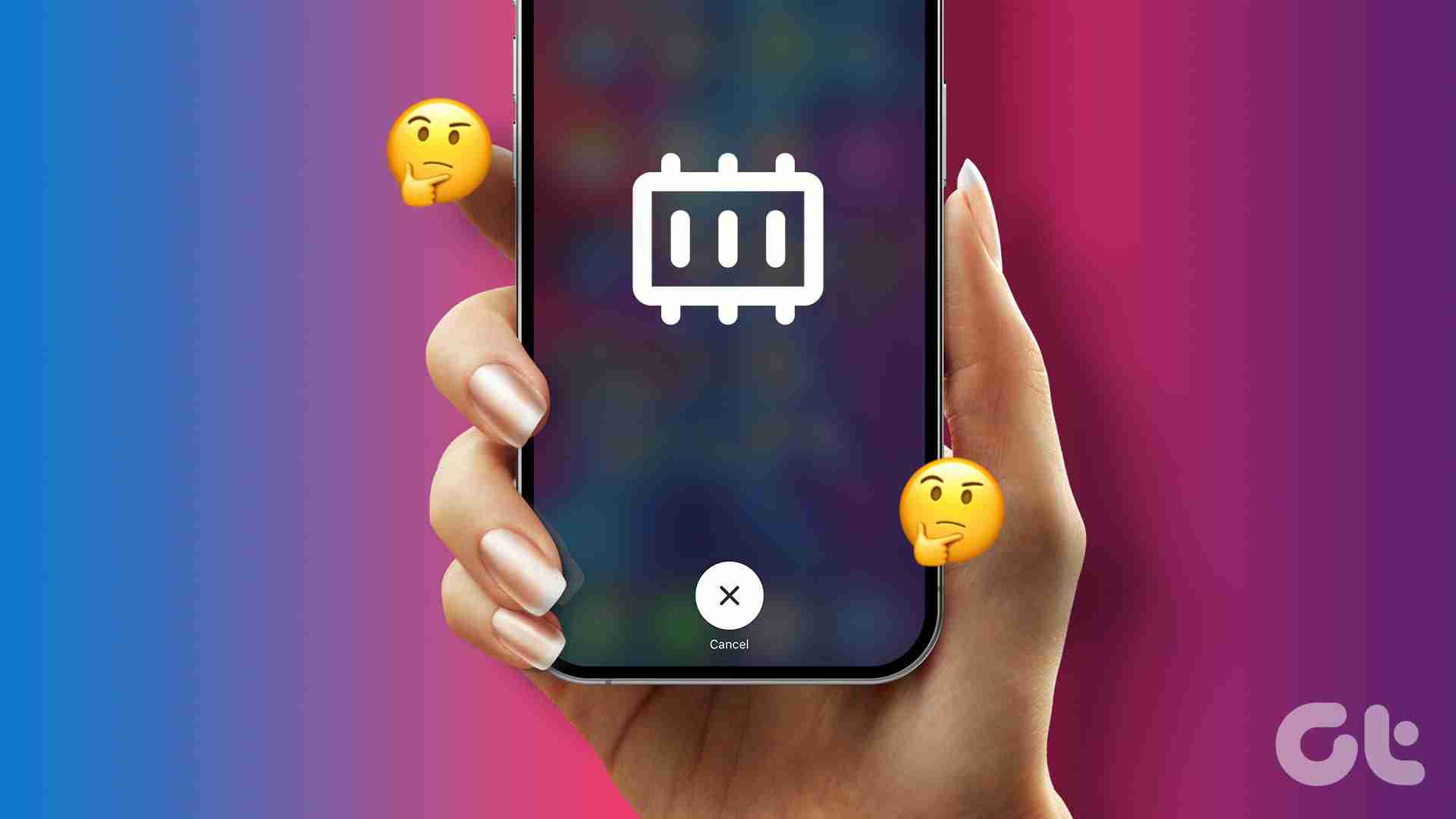
Os processos do iPhone, como aplicativos em segundo plano, atualizações do iPhone, etc., usam a memória ou RAM do seu dispositivo. Embora os iPhones geralmente sejam hábeis em gerenciar o uso de RAM, pode haver momentos em que essas tarefas se tornam muito complicadas. Quando isso acontece, seu dispositivo começa a ficar lento e até congelar. É quando você pode resolver o problema com suas próprias mãos e limpar manualmente a RAM do seu iPhone.
Você deve limpar a memória do iPhone e o que acontece quando você faz
Antes de aprendermos como liberar RAM em seu dispositivo iOS, vamos analisar rapidamente algumas perguntas sobre esse processo para entender por que isso deve ser feito.
É seguro limpar a RAM do iPhone
Limpar a RAM do seu iPhone geralmente é um processo rápido e seguro que não afeta os dados do seu dispositivo. No entanto, é algo que você só deve fazer se estiver vendo problemas visíveis de desempenho, atrasos e travamentos. Caso contrário, seu iPhone fará isso automaticamente.
Limpar a RAM pode prolongar a vida útil da bateria do iPhone
Embora a liberação de memória não afete a vida útil da bateria do seu iPhone em si, ela afeta a forma como outros aplicativos usam os recursos do seu dispositivo. Em última análise, isso ajuda a prolongar a vida útil da bateria do seu iPhone. No entanto, este impacto pode ser insignificante, dependendo de outros fatores.
Isso impedirá que os aplicativos parem de responder ou travem
Normalmente, sim. Isso é especialmente verdadeiro se você estiver reiniciando o aplicativo ou reiniciando suavemente o seu iPhone. No entanto, tente usar outros métodos para resolver esses problemas e use o método de limpeza de memória do iPhone como último recurso.
O tempo de carregamento do aplicativo aumentará após limpar a RAM
Limpar a RAM ajuda a liberar memória do seu iPhone. Isso pode ser usado para outras tarefas, como carregar e usar o aplicativo. Isso pode acelerar o carregamento do aplicativo e, em alguns casos, melhorar a experiência geral do usuário. Isso será mais aparente para aplicativos que usam mais recursos do sistema, como aplicativos de jogos.
Isso pode ajudar a liberar armazenamento do dispositivo
Se você optar pela opção de descarregar ou desinstalar, isso removerá o aplicativo e, no caso deste último, também os dados do aplicativo do armazenamento do seu iPhone. Isso ajudará a liberar armazenamento do dispositivo e, com isso, melhorar o uso da memória do seu iPhone.
Como liberar RAM no seu iPhone
Agora que sabemos mais sobre o que acontece quando você libera RAM no seu iPhone, vamos ver como você pode fazer isso.
1. Usando o menu Configurações
Se o seu iPhone tiver um botão Home físico, você pode usá-lo para limpar a memória do seu iPhone. Para fazer isso, use o menu Configurações para desligar o dispositivo e pressione o botão Home para finalizar o processo. Veja como.
Etapa 1: Abra Configurações e toque em Geral.
Etapa 2: Aqui, toque em Desligar.

Etapa 3: Aguarde até que o controle deslizante de desligamento apareça.
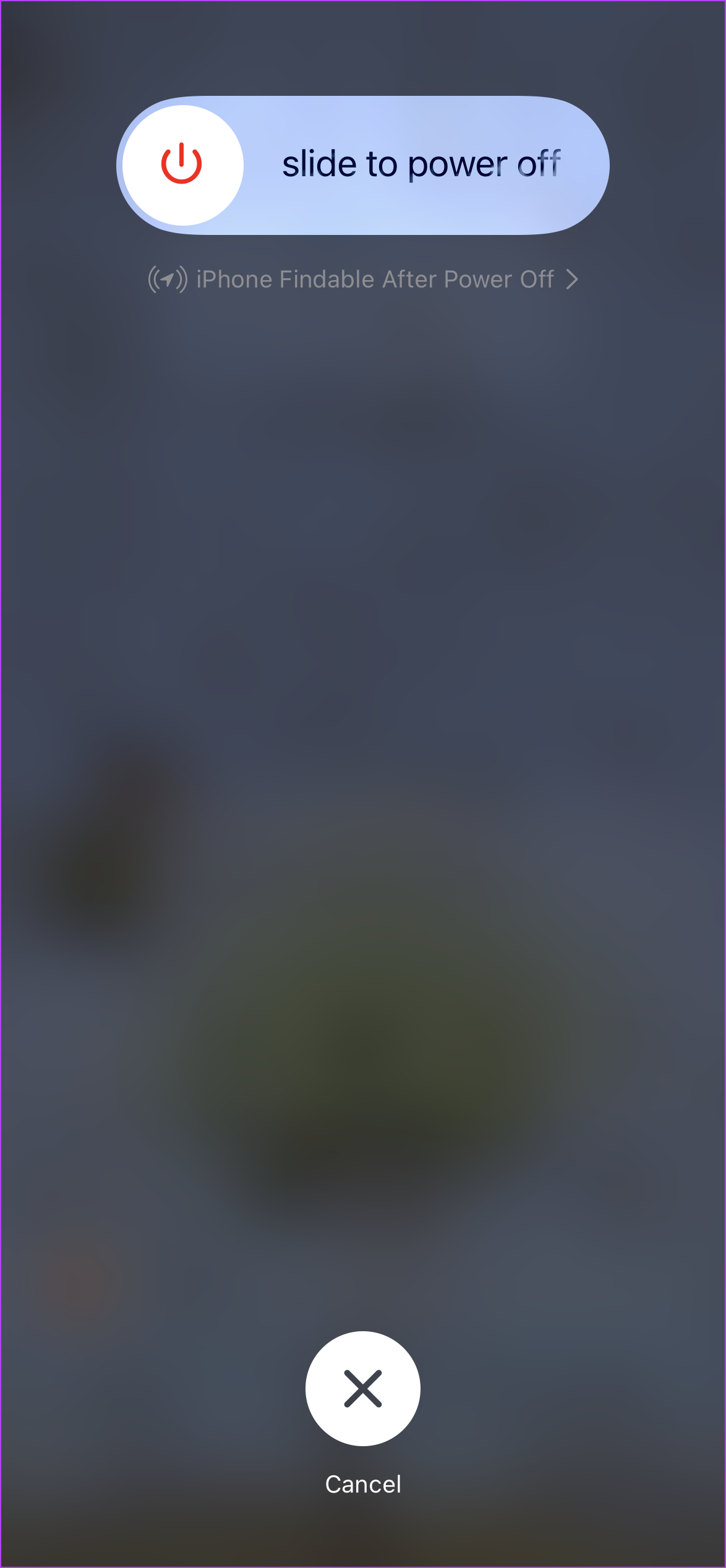
Etapa 3: Agora, mantenha pressionado o botão Início. Espere a tela do seu iPhone ficar em branco.
Em seguida, solte o botão Home e, assim que a tela de bloqueio aparecer, digite a senha do dispositivo para finalizar o processo.
2. Usando Toque Assistivo
Se o seu iPhone tiver Face ID disponível, você pode usar o Assistive Touch para liberar RAM no seu iPhone. Dessa forma, você pode usar o botão Home virtual, principalmente porque seu dispositivo não está equipado com um botão Home físico. Veja como fazer isso.
Etapa 1: Abra o menu Configurações e toque em Acessibilidade.
Etapa 2: Aqui, toque em Touch.
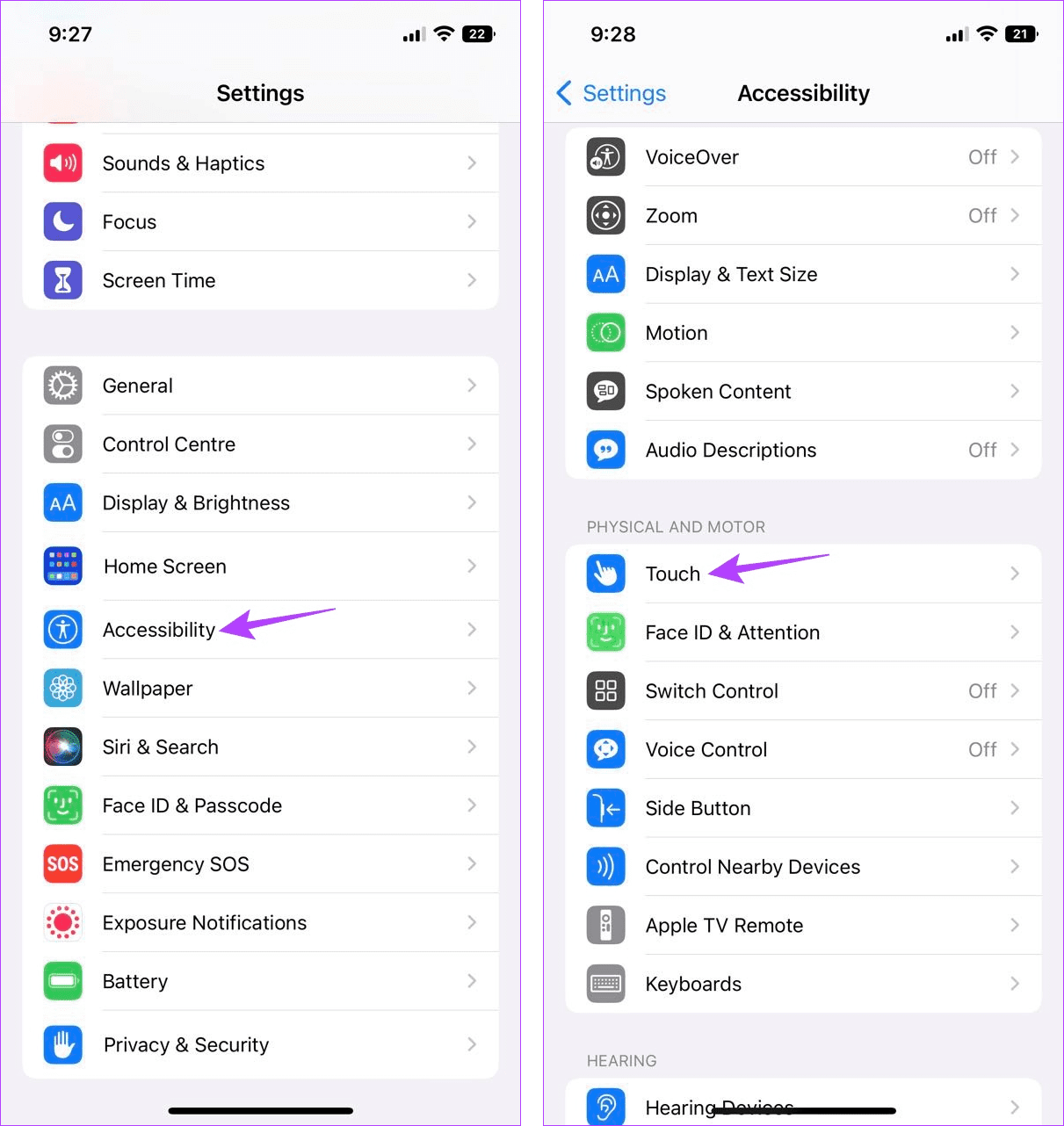
Etapa 3: Toque em AssistiveTouch.
Etapa 4: Em seguida, ative o botão de alternância para AssistiveTouch.
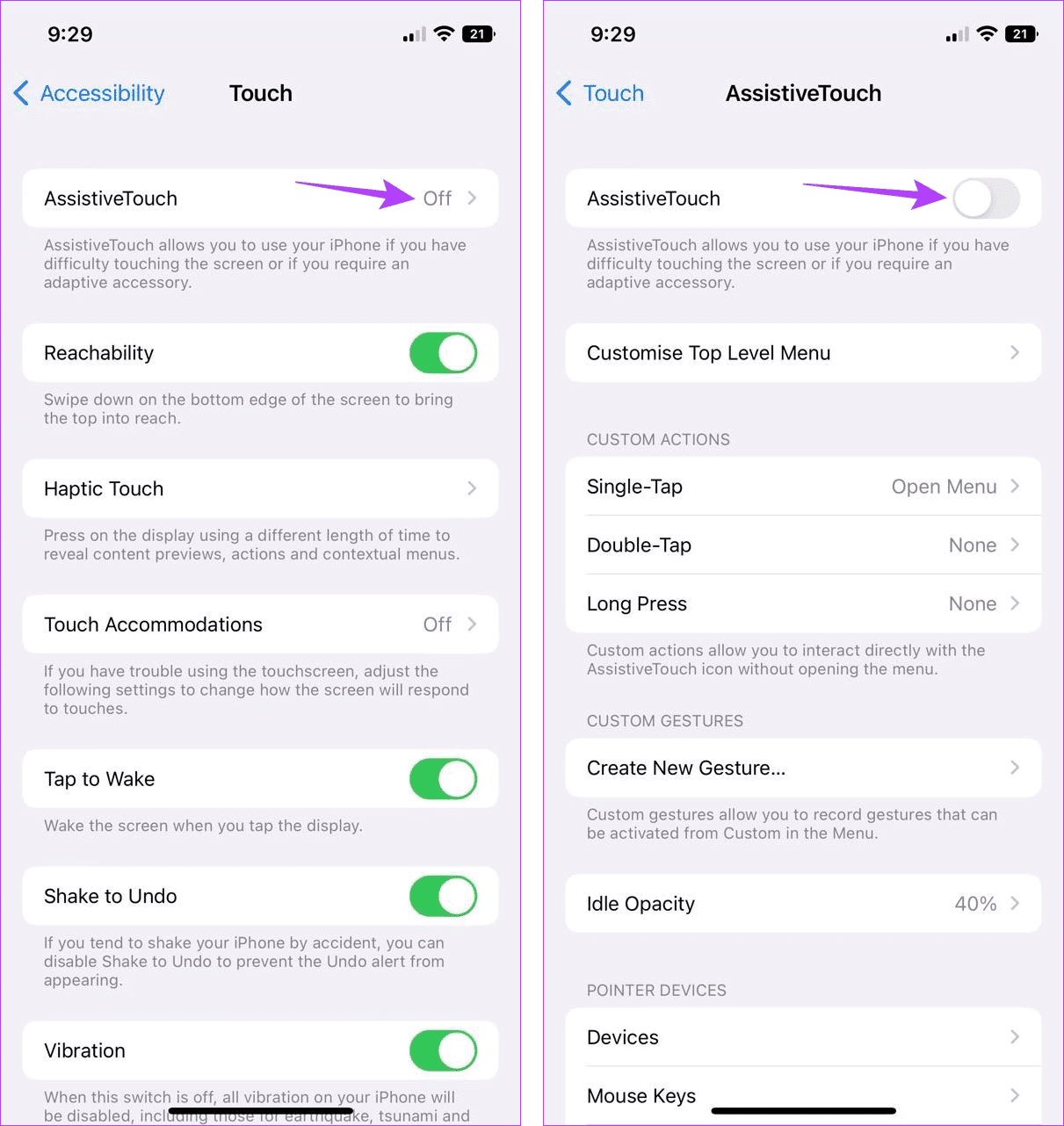
Etapa 5: Quando terminar, volte para a página principal de Configurações e toque em Geral.
Etapa 6: Role até a parte inferior e toque em Desligar. Aguarde até que o controle deslizante de desligamento apareça.

Etapa 7: Aqui, toque no botão AssistiveTouch para ver mais opções.
Etapa 8: Em seguida, toque em Página inicial.

A tela do seu iPhone deve piscar brevemente antes de retornar à tela de bloqueio principal. Isso deveria ter limpado a memória do seu iPhone.
Leia também: Como consertar o AssistiveTouch que não funciona no iPhone
3. Forçar o fechamento do aplicativo
Deixar os aplicativos em execução em segundo plano pode ajudar você a acessá-los rapidamente. No entanto, esses aplicativos usam ativamente a memória do seu dispositivo para permanecer acordados e operar em segundo plano. Portanto, se você enfrentar problemas com aplicativos travando ou executando lentamente, limpe todos os aplicativos em segundo plano. Então, reinicie-os. Isso pode não apenas ajudar a reduzir o uso de RAM, mas também corrigir certos problemas de aplicativos. Veja como.
Etapa 1: Deslize de baixo para cima na tela para abrir aplicativos em segundo plano. Ou, se o seu iPhone tiver um botão Home, pressione-o duas vezes para fazer o mesmo.
Etapa 2: Depois que os aplicativos em segundo plano forem abertos, deslize para cima para fechá-los. Percorra todos os aplicativos atualmente visíveis e repita esse processo até que todos os aplicativos desapareçam.
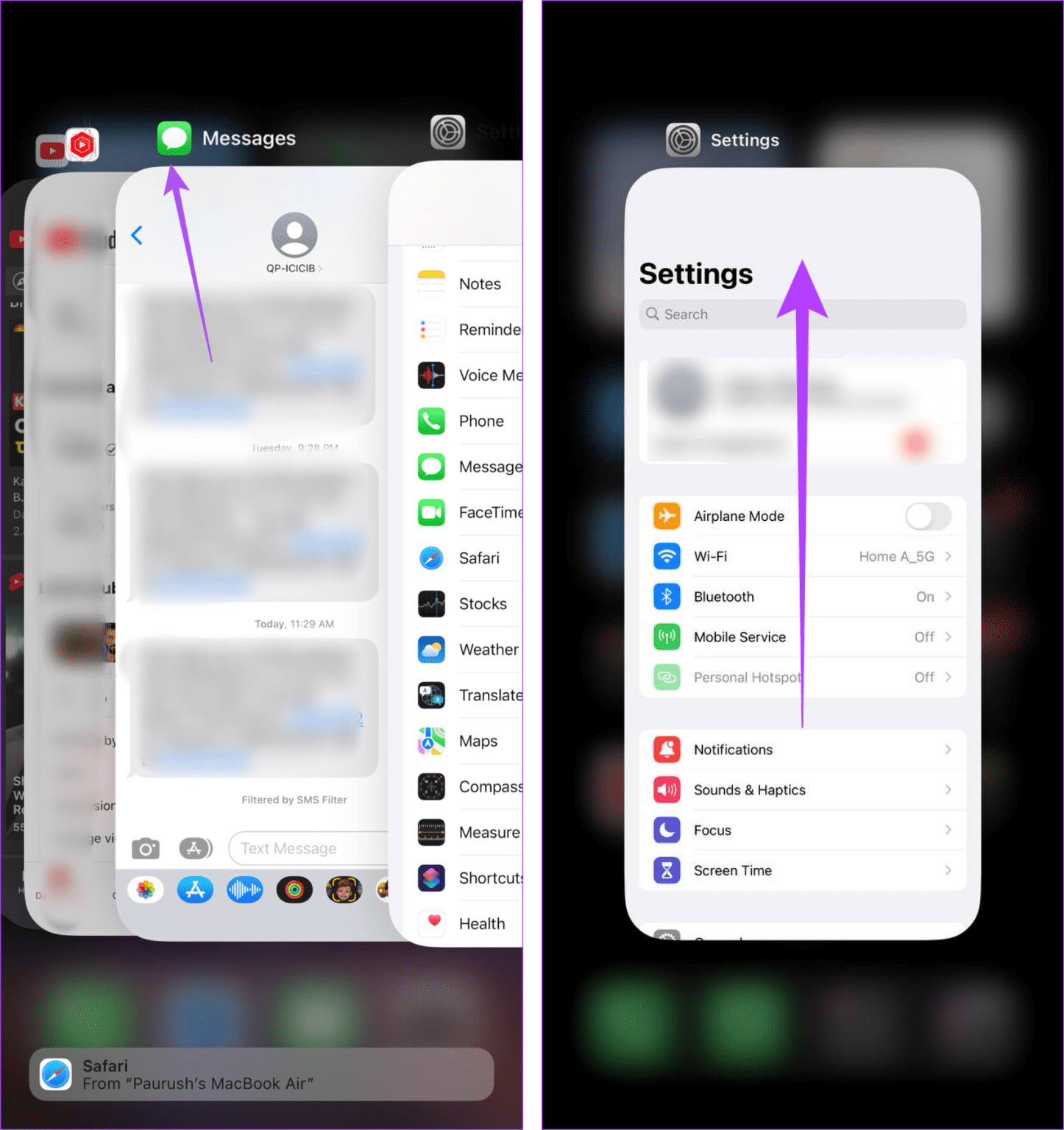
Etapa 3: Em seguida, toque nos ícones de aplicativos relevantes para reabrir os aplicativos em seu iPhone.
4. Descarregue aplicativos não utilizados
Se você tiver aplicativos que não estão em uso no momento, poderá descarregá-los do seu iPhone. Basicamente, isso excluirá o aplicativo, mantendo os dados do aplicativo. É uma excelente opção para aplicativos que você poderá usar no futuro, mas que atualmente estão ocupando armazenamento e consumindo RAM ao serem executados em segundo plano. Siga as etapas abaixo para fazer isso.
Etapa 1: Abra Configurações e toque em Geral.
Etapa 2: Aqui, toque em Armazenamento do iPhone.

Etapa 3: Agora, role pelos aplicativos atualmente instalados e toque no aplicativo relevante.
Etapa 4: Em seguida, toque em Offload App. Quando solicitado, toque em Offload App para confirmar.
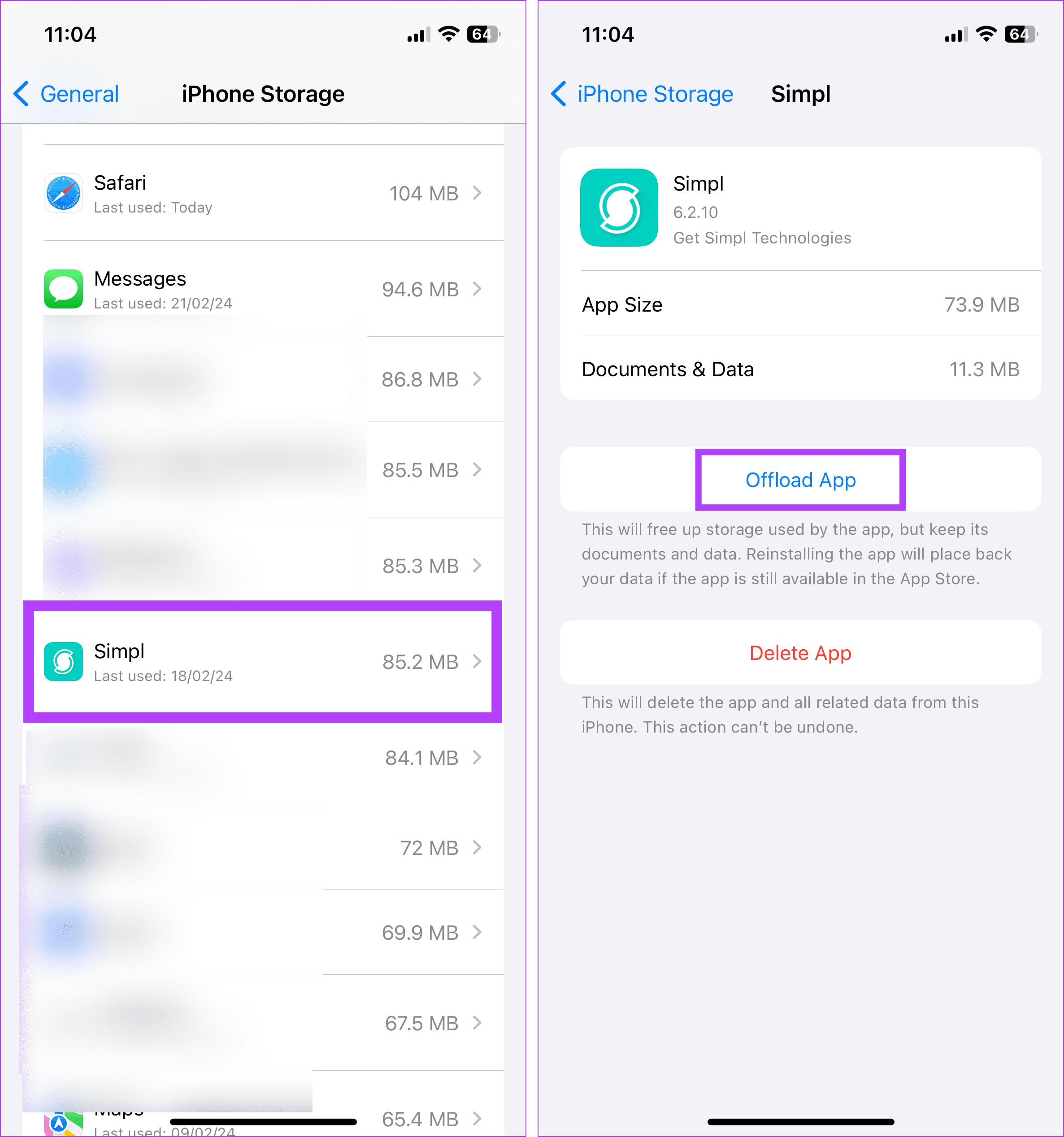
Isso descarregará o aplicativo selecionado. Você também pode repetir essas etapas para descarregar quaisquer outros aplicativos no seu iPhone.
5. Desinstalar aplicativos em excesso
Com o tempo, seu iPhone se torna um lar para vários aplicativos. Isso pode fazer com que o espaço de armazenamento do seu iPhone fique limitado ou cheio. Quando isso acontecer, todas as tarefas exigirão mais memória para serem processadas, aumentando o uso de RAM. Para reduzir isso, desinstale os aplicativos que não são mais necessários no seu iPhone. Veja como.
Etapa 1: Vá para o aplicativo relevante e mantenha-o pressionado.
Etapa 2: Assim que as opções aparecerem, toque em Remover aplicativo.
Etapa 3: Aqui, toque em Excluir aplicativo. Se solicitado, toque em Excluir.
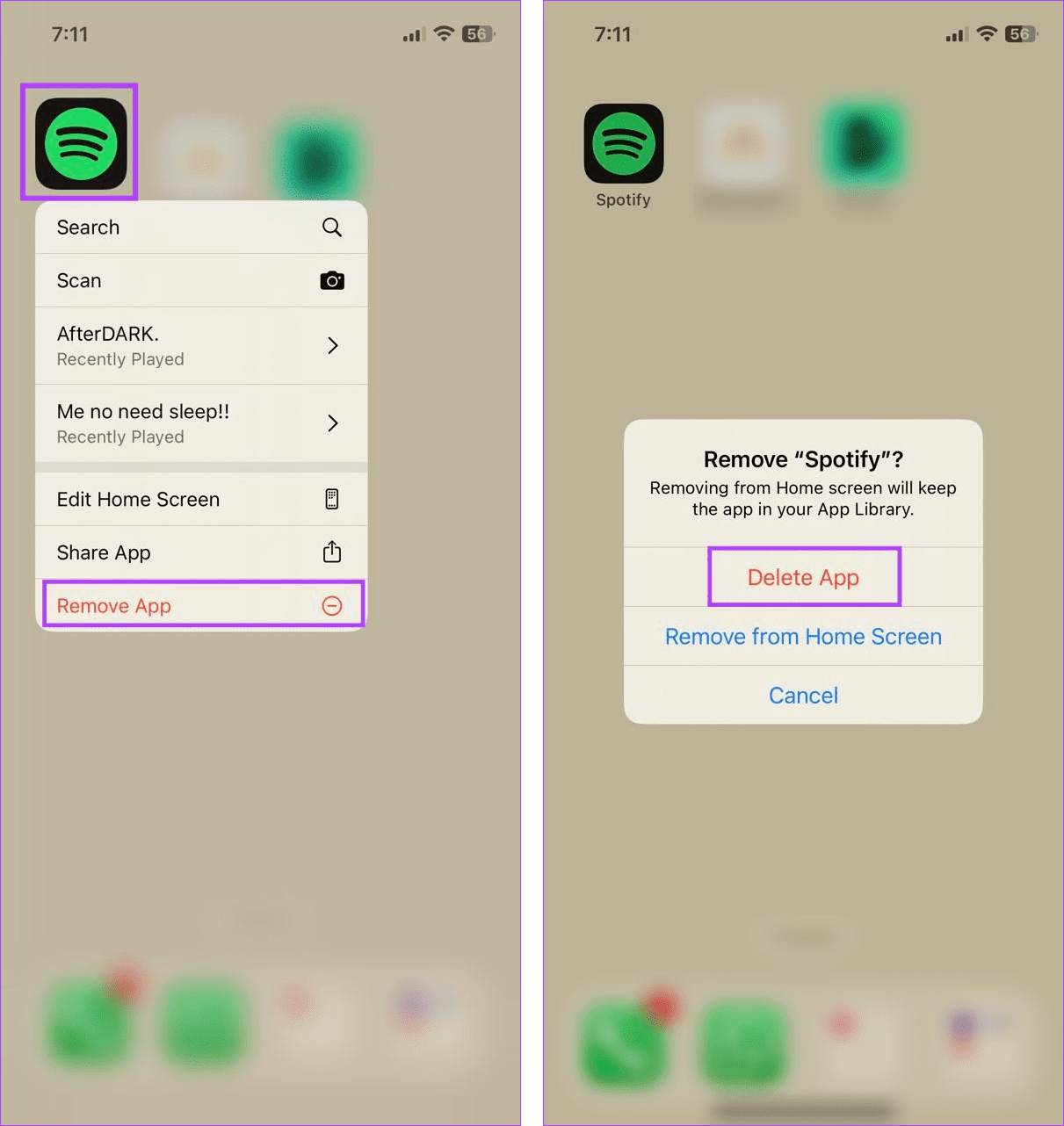
Aguarde a conclusão da desinstalação do aplicativo. Repita essas etapas para desinstalar qualquer outro aplicativo indesejado do seu iPhone.
6. Fazendo uma reinicialização suave
Diferente de uma reinicialização completa, uma reinicialização suave ajuda você a reiniciar o iPhone com força. Isso não afetará os dados do seu dispositivo, mas desligará e reiniciará todos os recursos e funções do dispositivo, redefinindo a RAM do seu iPhone. Siga as etapas abaixo para fazer isso.
No iPhone 8, SE 2ª geração e posterior:
Etapa 1: Pressione e segure o botão de aumentar volume por alguns segundos e depois solte-o.
Etapa 2: Imediatamente depois, pressione e segure o botão de diminuir volume e solte-o.
Etapa 3: Em rápida sucessão, pressione e segure o botão lateral. Solte o botão quando o logotipo da Apple aparecer.
No iPhone 7 e 7 Plus:
Etapa 1: Pressione e segure o botão de diminuir volume e o botão lateral ao mesmo tempo até que o logotipo da Apple apareça.
Etapa 2: Em seguida, solte os botões e espere o iPhone reiniciar.
No iPhone 6s e SE de 1ª geração:
Etapa 1: Pressione e segure o botão Início e o botão Lateral/Superior ao mesmo tempo.
Etapa 2: Aguarde o logotipo da Apple aparecer. Em seguida, solte os dois botões.
Aguarde o iPhone reiniciar para finalizar o processo.
Perguntas frequentes sobre como reduzir o uso de RAM no seu iPhone
Sim, você pode usar determinados aplicativos de terceiros, como Smart Memory Lite e System Status: hw monitor to verifique e limpe a RAM do seu iPhone. No entanto, para fazer isso, esses aplicativos exigirão acesso ao sistema, memória e outros dados do seu iPhone. Isso pode ser arriscado a longo prazo, especialmente se esses aplicativos mantiverem um registro dos dados do seu dispositivo.
Você pode ir para o menu Configurações e tocar em Geral> Sobre para ver quanta memória seu iPhone tem atualmente . No entanto, outros detalhes, como a quantidade de RAM usada atualmente, podem não estar disponíveis.
A falta constante de RAM pode desacelerar e, em última análise, travar alguns processos no seu iPhone. Quando isso acontecer, limpe a RAM do seu iPhone de vez em quando. Esperamos que este artigo tenha ajudado você a entender como fazer isso. Você também pode verificar nosso guia para saber mais sobre como limpar os dados do sistema no seu iPhone.
-
 Como excluir fotos duplicadas no Mac?A desordem digital é um problema comum, especialmente com fotos. A maioria das pessoas tira inúmeras fotos de ângulos semelhantes, levando a uma pro...Tutorial de software Postado em 2025-05-02
Como excluir fotos duplicadas no Mac?A desordem digital é um problema comum, especialmente com fotos. A maioria das pessoas tira inúmeras fotos de ângulos semelhantes, levando a uma pro...Tutorial de software Postado em 2025-05-02 -
 Melhores carregadores solares recomendados em 2025Whether you often camp off the grid, go backpacking, or grapple with power outages, a solar charger is a nifty gadget to have in your arsenal. It can ...Tutorial de software Postado em 2025-05-02
Melhores carregadores solares recomendados em 2025Whether you often camp off the grid, go backpacking, or grapple with power outages, a solar charger is a nifty gadget to have in your arsenal. It can ...Tutorial de software Postado em 2025-05-02 -
 O Guia Ultimate para redefinir seu telefone sem perder dadosrejuvenesce seu smartphone: um guia para redefinições de fábrica lembra -se da emoção inicial de poder em seu novo telefone? Essa interface primit...Tutorial de software Postado em 2025-05-01
O Guia Ultimate para redefinir seu telefone sem perder dadosrejuvenesce seu smartphone: um guia para redefinições de fábrica lembra -se da emoção inicial de poder em seu novo telefone? Essa interface primit...Tutorial de software Postado em 2025-05-01 -
 7 Dicas práticas para a nova versão da Apple de Mensagens Aplicativojóias ocultas de iMessage: dominar os recursos de mensagens aprimoradas do iOS 16 Imessage, a plataforma de mensagens seguras da Apple, evoluiu sig...Tutorial de software Postado em 2025-05-01
7 Dicas práticas para a nova versão da Apple de Mensagens Aplicativojóias ocultas de iMessage: dominar os recursos de mensagens aprimoradas do iOS 16 Imessage, a plataforma de mensagens seguras da Apple, evoluiu sig...Tutorial de software Postado em 2025-05-01 -
 Como se esconder em plataformas sociais como Instagram, Facebook, Xmanter a privacidade on -line nas mídias sociais é crucial, mesmo para amigos e familiares íntimos. Você pode limitar o acesso para impedir que a at...Tutorial de software Postado em 2025-05-01
Como se esconder em plataformas sociais como Instagram, Facebook, Xmanter a privacidade on -line nas mídias sociais é crucial, mesmo para amigos e familiares íntimos. Você pode limitar o acesso para impedir que a at...Tutorial de software Postado em 2025-05-01 -
 Um tutorial simples sobre como enviar arquivos por fax no seu telefoneAlgumas organizações ainda não aceitam documentos por e -mail - você pode precisar enviar documentos por fax. Não, você não pode usar a conexão de te...Tutorial de software Postado em 2025-04-29
Um tutorial simples sobre como enviar arquivos por fax no seu telefoneAlgumas organizações ainda não aceitam documentos por e -mail - você pode precisar enviar documentos por fax. Não, você não pode usar a conexão de te...Tutorial de software Postado em 2025-04-29 -
 Como excluir arquivos Mac temporários? Encontre e clare métodosLimpando arquivos temporários no seu Mac: Recupere o espaço do disco e o desempenho do Boost arquivos temporários, geralmente esquecidos, podem con...Tutorial de software Postado em 2025-04-29
Como excluir arquivos Mac temporários? Encontre e clare métodosLimpando arquivos temporários no seu Mac: Recupere o espaço do disco e o desempenho do Boost arquivos temporários, geralmente esquecidos, podem con...Tutorial de software Postado em 2025-04-29 -
 O volume está preso a 100% no Windows? Experimente essas soluçõesvolume do Windows preso a 100%? Fácil de consertar! Os problemas de volume do computador são uma dor de cabeça! Se o seu volume do Windows estiver ...Tutorial de software Postado em 2025-04-29
O volume está preso a 100% no Windows? Experimente essas soluçõesvolume do Windows preso a 100%? Fácil de consertar! Os problemas de volume do computador são uma dor de cabeça! Se o seu volume do Windows estiver ...Tutorial de software Postado em 2025-04-29 -
 Como excluir seus dados de um site de pesquisa de pessoaEste artigo foi atualizado pela última vez em 24 de fevereiro de 2025. Muitas pessoas não sabem que uma quantidade significativa de seus dados...Tutorial de software Postado em 2025-04-21
Como excluir seus dados de um site de pesquisa de pessoaEste artigo foi atualizado pela última vez em 24 de fevereiro de 2025. Muitas pessoas não sabem que uma quantidade significativa de seus dados...Tutorial de software Postado em 2025-04-21 -
 Como disfarçar um iPad como um laptopEste artigo atualizado (publicado originalmente em 31 de outubro de 2019) explora como transformar seu iPad em uma alternativa de laptop usando os re...Tutorial de software Postado em 2025-04-21
Como disfarçar um iPad como um laptopEste artigo atualizado (publicado originalmente em 31 de outubro de 2019) explora como transformar seu iPad em uma alternativa de laptop usando os re...Tutorial de software Postado em 2025-04-21 -
 Como limpar o cache da caixa de correio Mac? Como excluí -lo no Mac?Este guia explica como limpar o cache de email no seu Mac, abordando problemas comuns, como desempenho lento e problemas de carregamento de email. O...Tutorial de software Postado em 2025-04-21
Como limpar o cache da caixa de correio Mac? Como excluí -lo no Mac?Este guia explica como limpar o cache de email no seu Mac, abordando problemas comuns, como desempenho lento e problemas de carregamento de email. O...Tutorial de software Postado em 2025-04-21 -
 Como priorizar a alocação de wifi para os dispositivos mais necessáriosAs casas modernas geralmente possuem vários dispositivos conectados às redes de acesso Wi-Fi simultaneamente, o que geralmente leva ao aperto de l...Tutorial de software Postado em 2025-04-19
Como priorizar a alocação de wifi para os dispositivos mais necessáriosAs casas modernas geralmente possuem vários dispositivos conectados às redes de acesso Wi-Fi simultaneamente, o que geralmente leva ao aperto de l...Tutorial de software Postado em 2025-04-19 -
 Revisão do software McAfee Antivirus: é suficiente? 【Função, preço】mcAfee: um antivírus veterano, mas é o melhor para Macs? McAfee, um nome de longa data e respeitável na segurança cibernética, oferece uma suíte an...Tutorial de software Postado em 2025-04-19
Revisão do software McAfee Antivirus: é suficiente? 【Função, preço】mcAfee: um antivírus veterano, mas é o melhor para Macs? McAfee, um nome de longa data e respeitável na segurança cibernética, oferece uma suíte an...Tutorial de software Postado em 2025-04-19 -
 OnePlus Watch 3 é adiado para abril devido a problemas engraçadosDepois que o tão esperado OnePlus Watch 3 SmartWatch é lançado, o plano de compra pode exigir um pequeno ajuste. Um problema ridículo de produção ...Tutorial de software Postado em 2025-04-19
OnePlus Watch 3 é adiado para abril devido a problemas engraçadosDepois que o tão esperado OnePlus Watch 3 SmartWatch é lançado, o plano de compra pode exigir um pequeno ajuste. Um problema ridículo de produção ...Tutorial de software Postado em 2025-04-19 -
 Dicas para aproveitar ao máximo a função da torneira na parte traseira do seu iPhoneAo longo dos anos, a Apple desenvolveu um grande número de ferramentas para tornar o uso de iPhones mais conveniente. Embora o recurso "Tap B...Tutorial de software Postado em 2025-04-18
Dicas para aproveitar ao máximo a função da torneira na parte traseira do seu iPhoneAo longo dos anos, a Apple desenvolveu um grande número de ferramentas para tornar o uso de iPhones mais conveniente. Embora o recurso "Tap B...Tutorial de software Postado em 2025-04-18
Estude chinês
- 1 Como se diz “andar” em chinês? 走路 Pronúncia chinesa, 走路 aprendizagem chinesa
- 2 Como se diz “pegar um avião” em chinês? 坐飞机 Pronúncia chinesa, 坐飞机 aprendizagem chinesa
- 3 Como se diz “pegar um trem” em chinês? 坐火车 Pronúncia chinesa, 坐火车 aprendizagem chinesa
- 4 Como se diz “pegar um ônibus” em chinês? 坐车 Pronúncia chinesa, 坐车 aprendizagem chinesa
- 5 Como se diz dirigir em chinês? 开车 Pronúncia chinesa, 开车 aprendizagem chinesa
- 6 Como se diz nadar em chinês? 游泳 Pronúncia chinesa, 游泳 aprendizagem chinesa
- 7 Como se diz andar de bicicleta em chinês? 骑自行车 Pronúncia chinesa, 骑自行车 aprendizagem chinesa
- 8 Como você diz olá em chinês? 你好Pronúncia chinesa, 你好Aprendizagem chinesa
- 9 Como você agradece em chinês? 谢谢Pronúncia chinesa, 谢谢Aprendizagem chinesa
- 10 How to say goodbye in Chinese? 再见Chinese pronunciation, 再见Chinese learning
























